

Proteus8.9破解版是一款由英国Labcenter公司制作而成的专业嵌入式仿真开发软件,这款软件能够为用户提供非常简洁直观的操作流程并且完美兼容8051、HC11、AVR、ARM等一系列硬件设备,可以极大程度的满足了相关从事电路设计行业人员的工作学习需求。另外,该软件还支持电路设计、模拟运行等一系列功能,这样就能够帮助用户及时发现问题并加以改正。

Proteus8.9汉化破解版已经经过完美中文化处理过了并且所有功能都一目了然,用户在这里可以进行PCB绘图、协同仿真、自动编程、代码输入与编辑等一系列操作,势必可以极大程度的提升了相关用户的工作效率以及工作质量。
1、支持16个铜箔层,2个丝印层,4个机械层(含板边),10nm分辨率,任意角度放置。
2、原理图设计完成后,一键便可进入pcb设计环境,实现从概念到产品的完整设计。
3、先进的自动布局/布线功能,集成基于形状的自动布线器,支持器件的自动/人工布局。
4、系统提供大量3D封装库,也可在软件中创建新的3D封装,或者从第三方工具导入。
5、可以输出多种格式文件,包括Gerber X2、Gerber/excellon、ODB++、MCD。
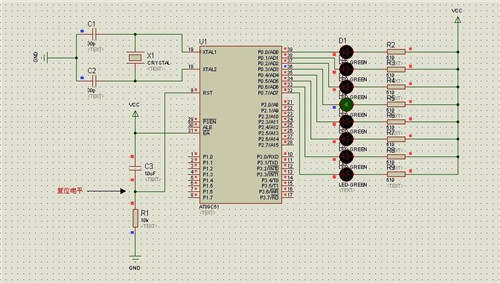
1、下载解压,得到proteus pro 8.9 sp0原程序、patch破解文件和汉化补丁;
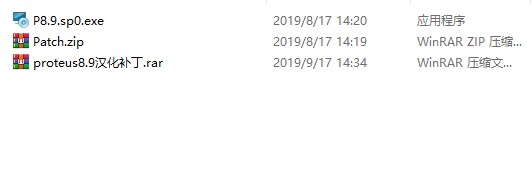
2、首先双击文件“P8.9.sp0.exe”安装软件,接受协议后,选择”Use a locally installed license key”;
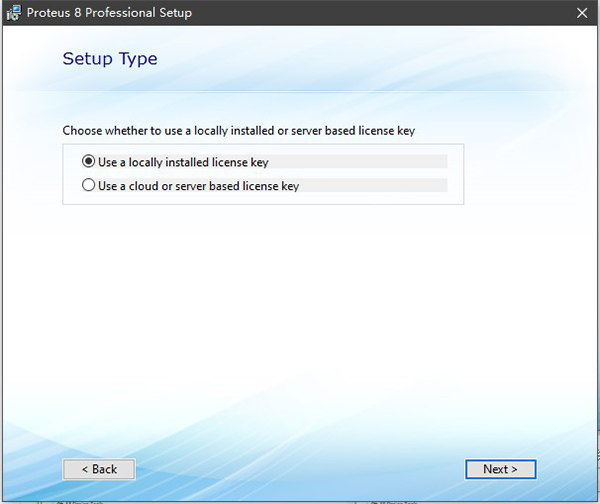
3、在许可证安装界面,浏览指定patch破解文件夹中的Licence.lxk许可证文件,点击install安装许可证;
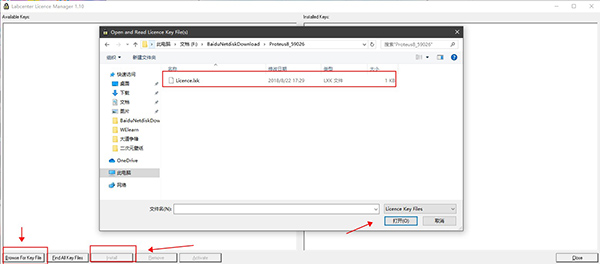
4、再选择软件的安装目录,按默认路径安装即可;
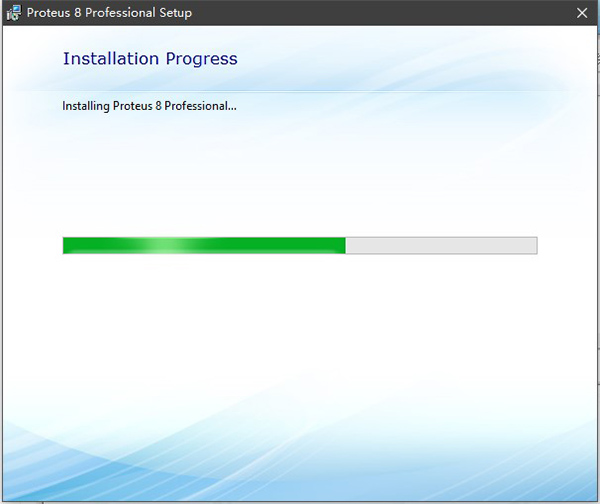
5、成功安装,先不要运行,点击close;
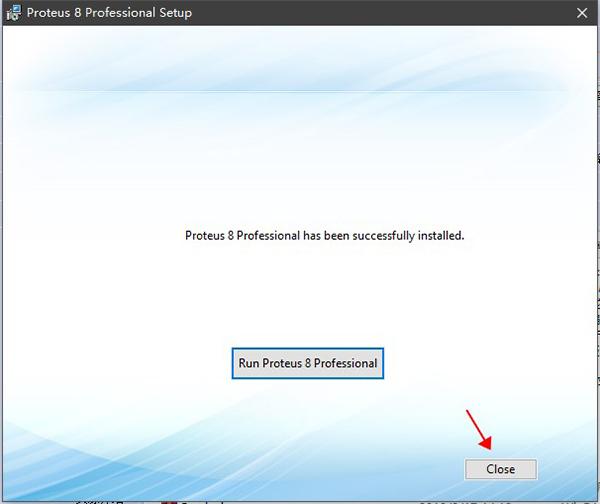
6、再以右键管理员身份运行PP8.9.exe破解文件,注意:补丁工具无窗口的,运行一次即可;
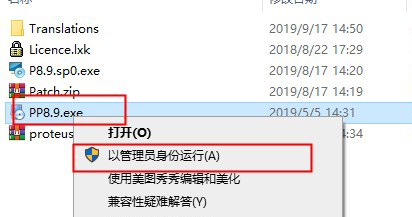
7、至此,软件成功破解,但还不是中文;
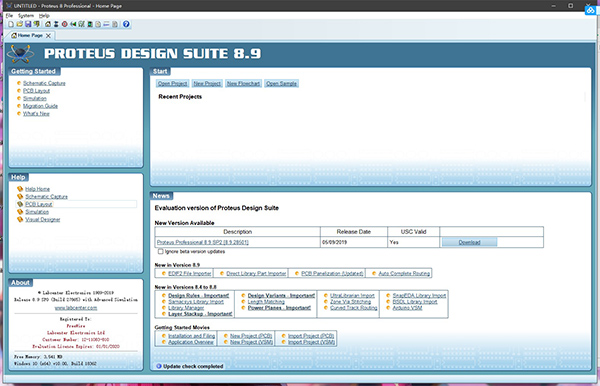
8、这时将软件包中的汉化补丁复制到软件安装目录下替换;
默认目录【C:\Program Files (x86)\Labcenter Electronics\Proteus 8 Professional】
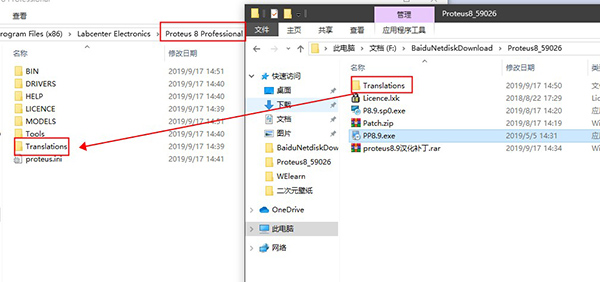
9、至此,软件成功汉化,以上就是proteus pro 8.9 sp0汉化破解版的详细安装教程,希望对用户有帮助。
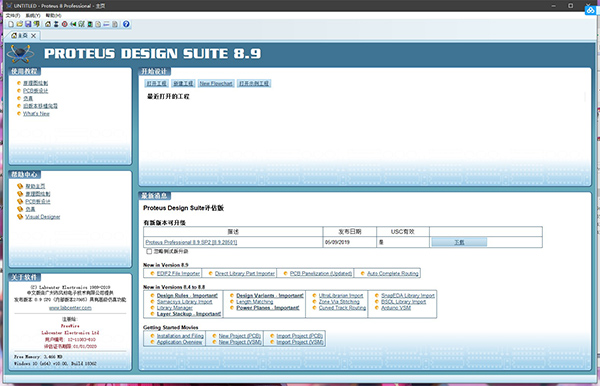
一、怎么运行仿真
双击proteus图标打开软件后,在左边工具栏中点击下图按钮。component mode代表元器件模式。
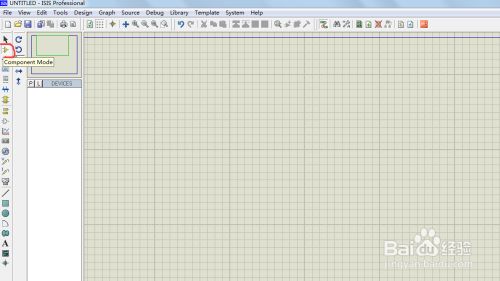
在单击"P"按钮,弹出pick device对话框。包含的内容有keyword(关键字)用来输入元器件的名称,category(目录):表示元器件所在的类别,右边就是原理图预览和pcb封装预览。如下图所示。
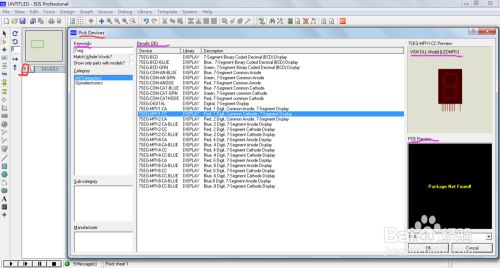
在这里我找了一个7段数码管,在出现的结果在选择要的种类,再单击OK
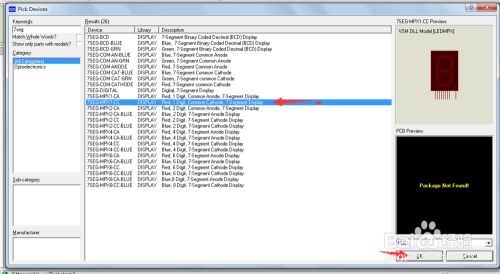
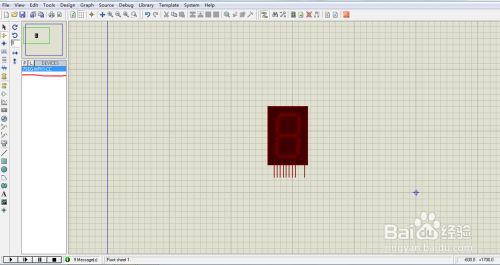
在terminal mode(终端模式)中选择地和电源,其中还有输入输出等。按键盘上的"+"可旋转器件。
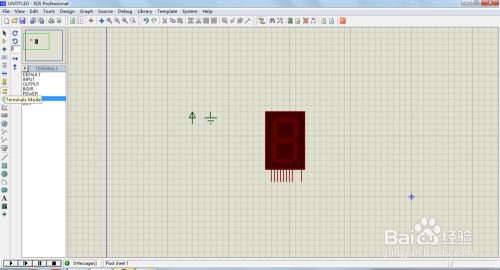
接好线后,单击左下角的play按钮就可以开始仿真了,左下角同时还有暂停和停止按钮。做完后记得保存哦!
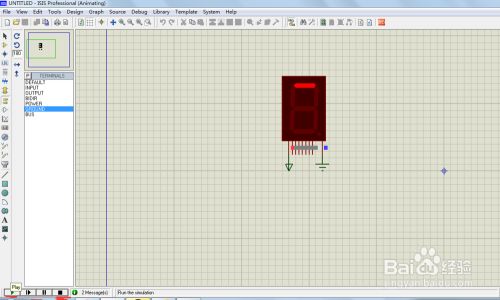
二、怎样给线标号
1、在安装好Proteus ISIS软件的前提下,打开Proteus ISIS软件,进入主界面。
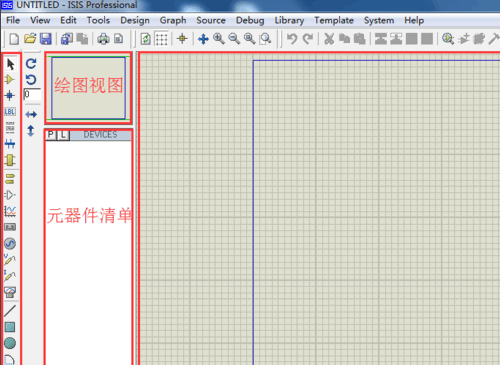
2、点击default选项之后预览窗口会出现标号的图标。
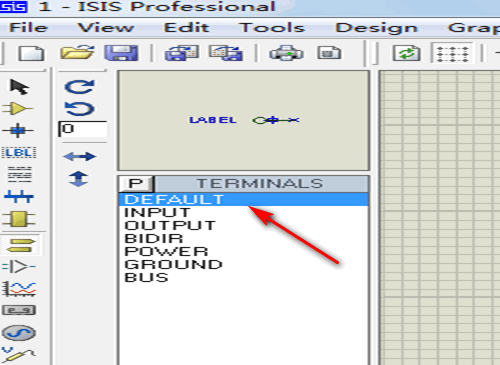
3、将标号放到需要连接的元器件处,再把标号连起来。
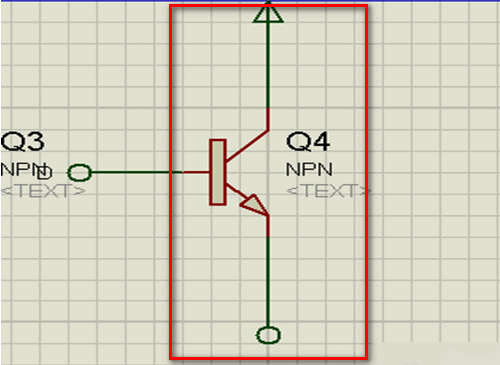
4、双击标号弹出属性窗口,在string里输入名字。
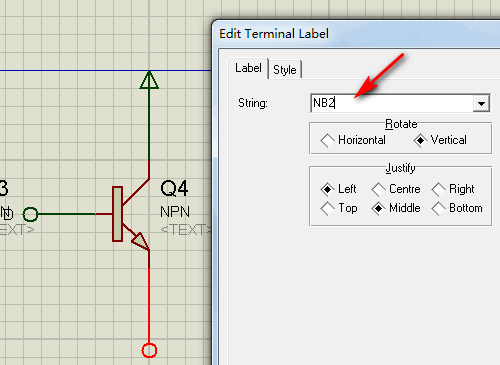
5、然后点击ok就设置成功,如下图所示。
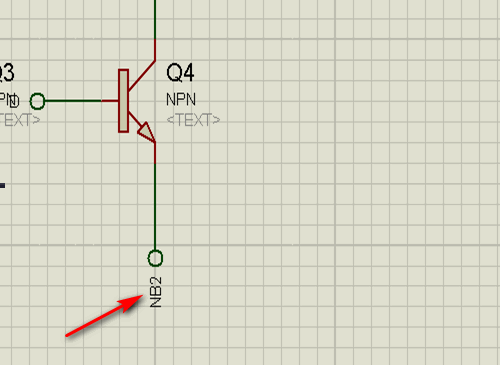
F8:全部显示 当前工作区全部显示
F6:放大以鼠标为中心放大
F7:缩小以鼠标为中心缩小
G:栅格开关栅格网格
Ctrl+F1:栅格宽度0.1mm 显示栅格为0.1mm,在pcb的时候很有用
F2:显示栅格为0.5mm,在pcb的时候很有用
F3:显示栅格为1mm,在pcb的时候很有用
F4: 显示栅格为2.5mm,在pcb的时候很有用
Ctrl+s:打开关闭磁吸 磁吸用于对准一些点的,如引脚等等
x:打开关闭定位坐标 显示一个大十字射线
m:显示单位切换 mm和th之间的单位切换,在右下角显示
o:重新设置原点 将鼠标指向的点设为原点
u:撤销键
Pgdn:改变图层
Pgup:改变图层
Ctrl+Pgdn:最底层
Ctrl+pgup:最顶层
Ctrl+画线:可以划曲线
R:刷新
+ -:旋转
F5:重定位中心
 立即查看
立即查看4.1MB/国产软件
2021-03-12
 立即查看
立即查看58.51MB/国产软件
2021-08-23
 立即查看
立即查看15.52GB/国产软件
2021-11-04
 立即查看
立即查看417MB/国产软件
2021-11-02
 立即查看
立即查看220.63MB/国产软件
2021-01-22
 立即查看
立即查看988MB/国产软件
2021-05-05
 立即查看
立即查看652.6MB/国产软件
2021-03-15
 立即查看
立即查看1.72GB/国产软件
2021-11-01
 立即查看
立即查看34.3MB/国产软件
2021-09-30
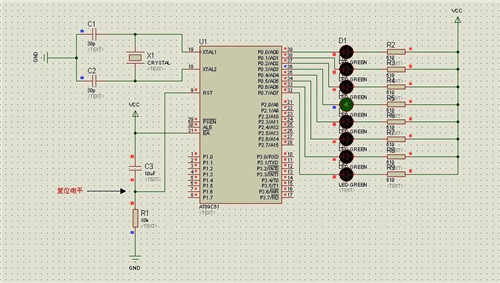

UPUPOO激活码领取软件77.98MB / 2021-02-06
点击查看Photoshop 2020破解版1.9GB / 2021-01-04
点击查看Maya2021最新版1.86GB / 2021-02-03
点击查看Xshell7激活破解版88.18MB / 2021-01-14
点击查看RPG Maker MV全能修改器507KB / 2021-01-05
点击查看OC渲染器4.0破解版114.83MB / 2021-01-15
点击查看AI全自动剪辑软件破解版121MB / 2021-02-19
点击查看Auto Unlocker破解版35.7MB / 2021-11-12
点击查看diskgenius专业版38.7MB / 2021-09-25
点击查看Photoshop 2020破解版1.9GB / 2021-01-04
点击查看方方格子Excel工具箱下载94.55MB / 2021-02-04
点击查看CorelDRAW2021破解版727.34MB / 2021-01-16
点击查看